无线路由器长时间运行会积累临时文件和垃圾数据。如果长时间(如十天半月或数月)不重启,路由器可能会运行变慢,导致上网速度体验下降。TPLINK无线路由器提供了定时重启功能,不过该选项在某些型号中被重命名为“自动清理”。以下是TPLINK路由器手动重启及设置定时重启的教程。
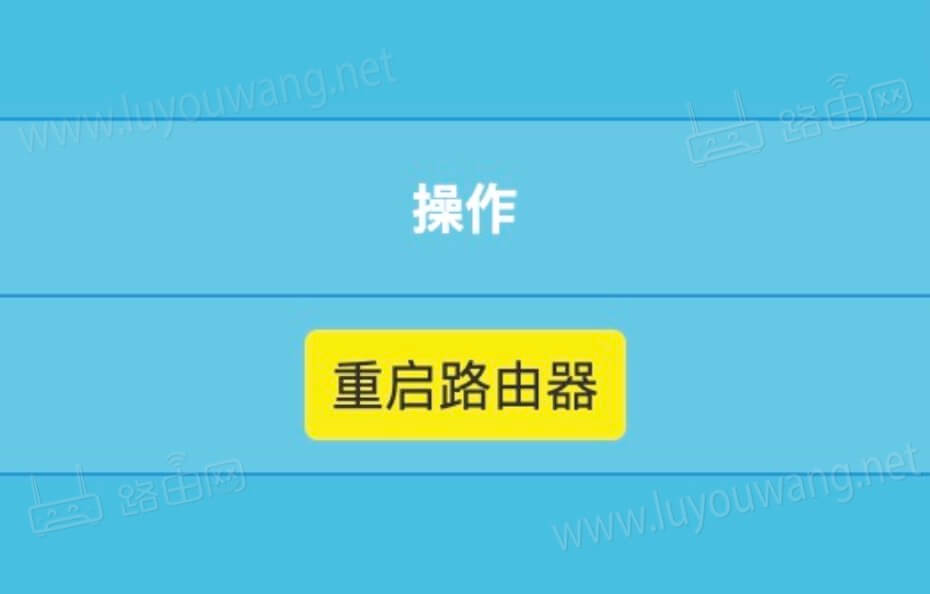
TP-LINK路由器定时重启设置步骤:
- 在浏览器中打开TPLINK路由器的管理页面 192.168.1.1 或者 tplogin.cn,然后输入路由器的管理员密码登录。
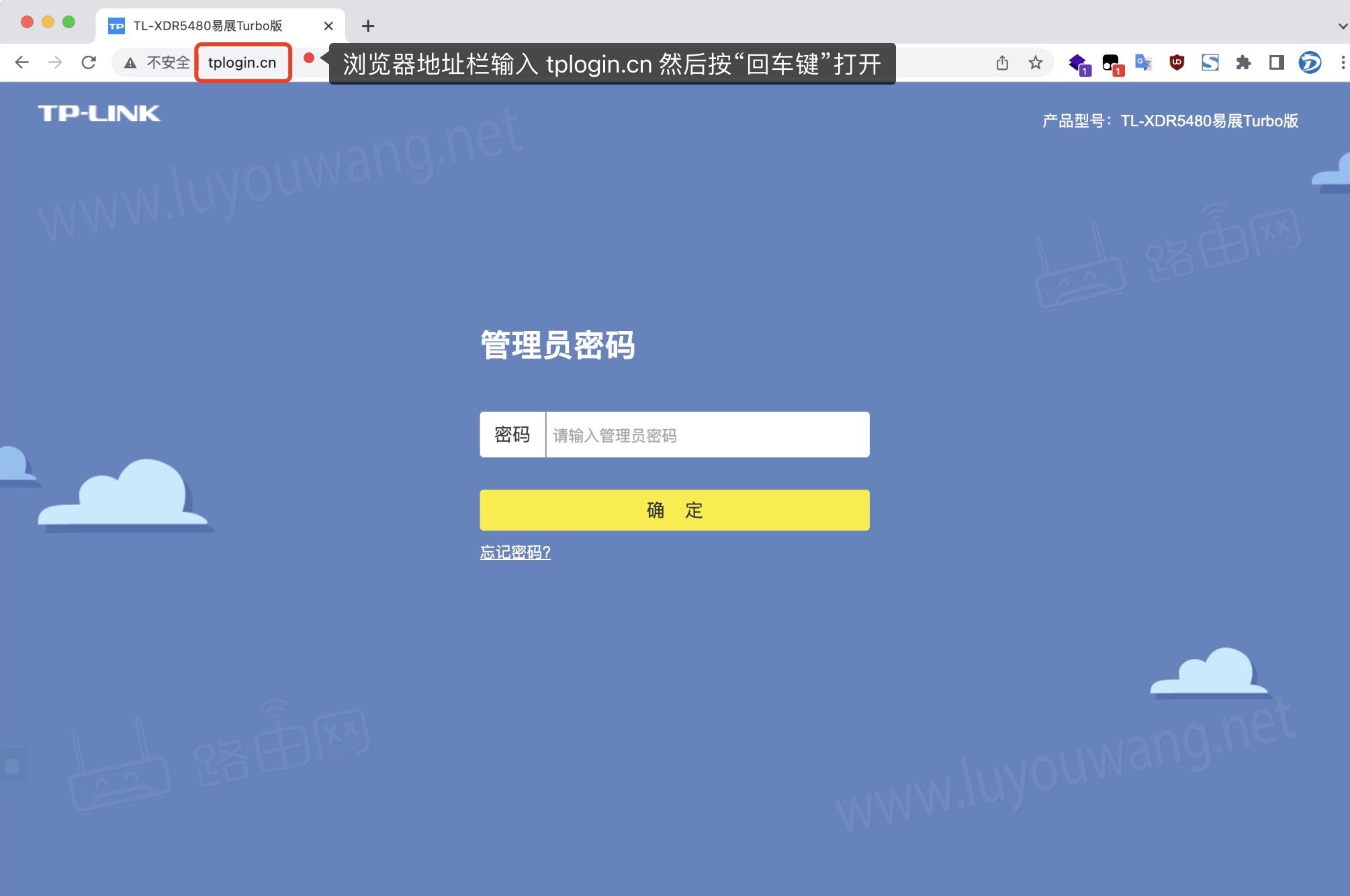
- 进入后台后,向下滚动找到「应用管理」,接着点击「自动清理」进入设置。
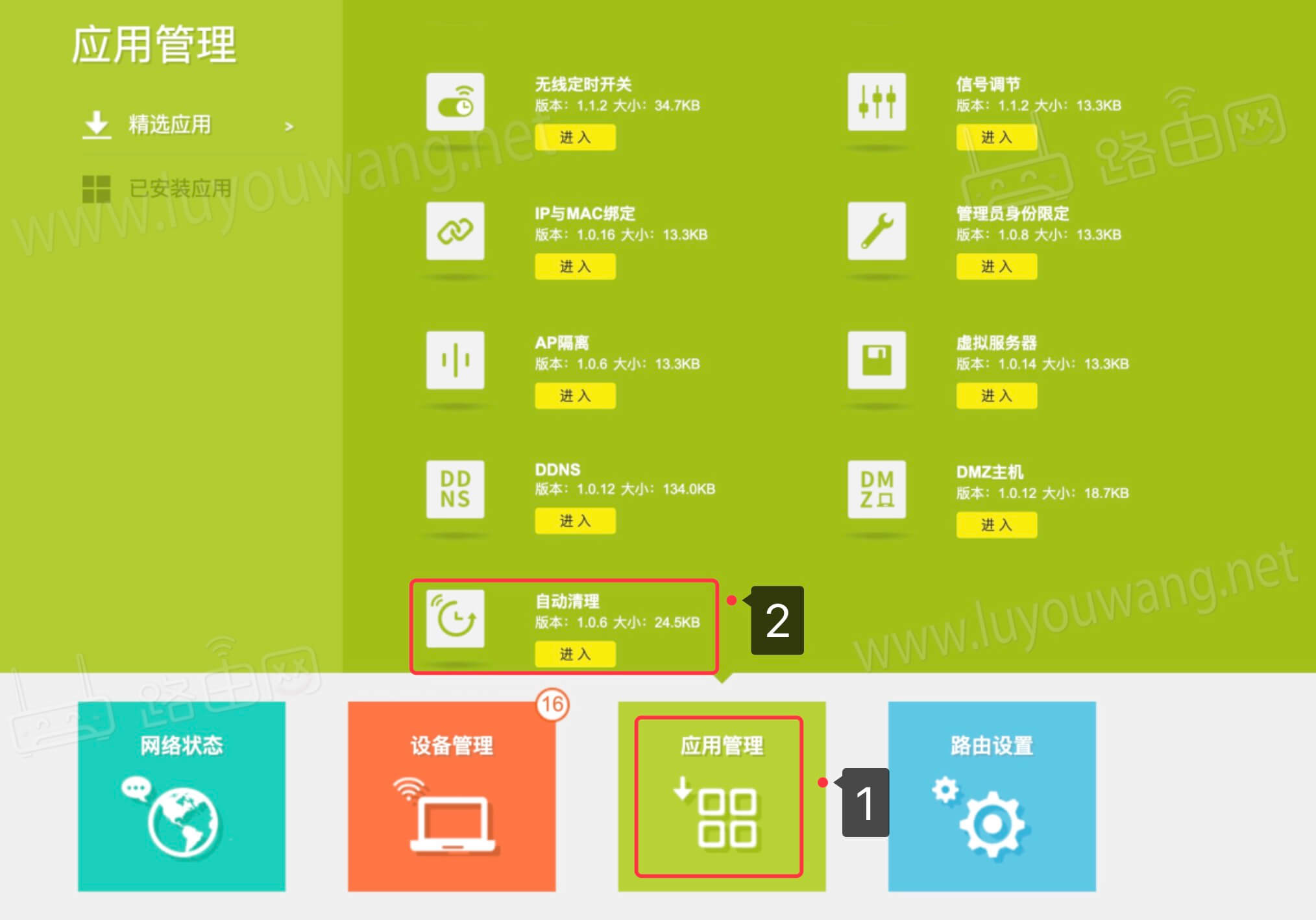
- 启用自动清理,选择家中通常无人上网的时间段,例如早上6点,然后点击「保存」。
开启自动清理功能将在每周的指定时间自动清理,以提升使用体验。自动清理功能仅在获取到网络时间后生效。
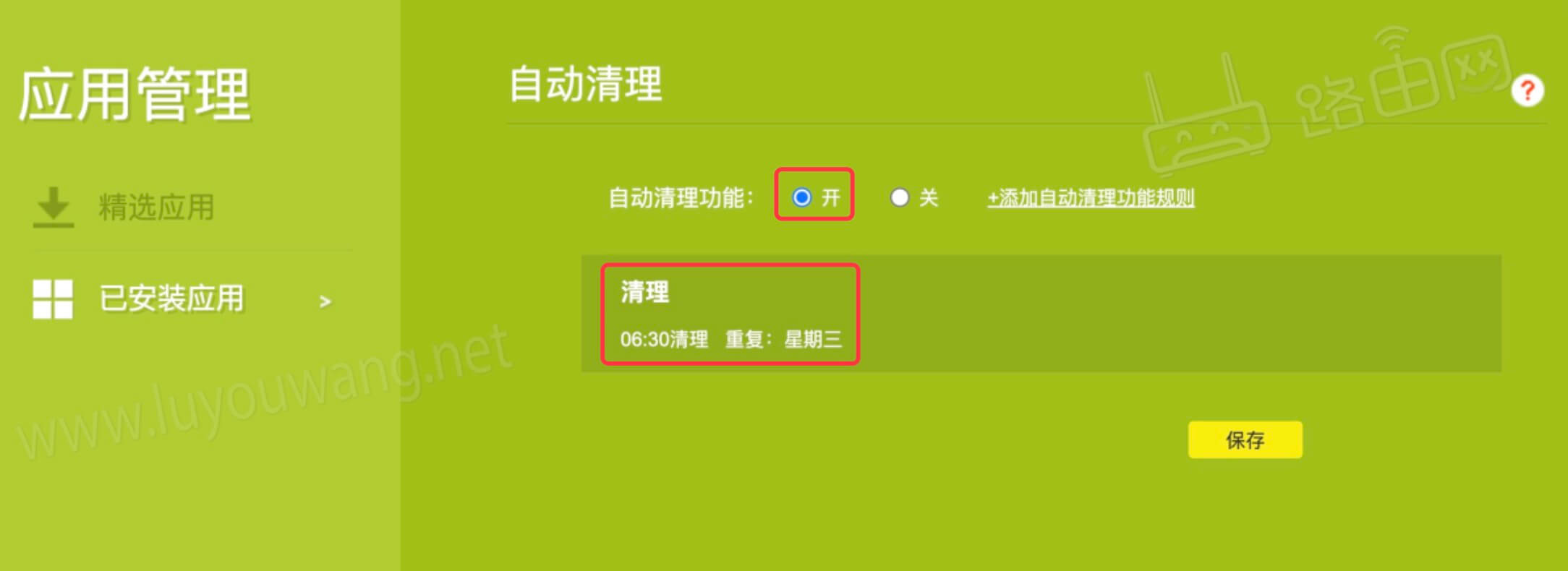
TP-LINK路由器手动重启设置步骤:
- 进入路由器管理后台,点击「路由设置」,找到「重启和恢复出厂」设置页面,你将看到重启路由器的选项。
如下图所示,如果有两个TPLINK路由器组网,会显示两个选项。如果是单个路由器,只会显示一个。
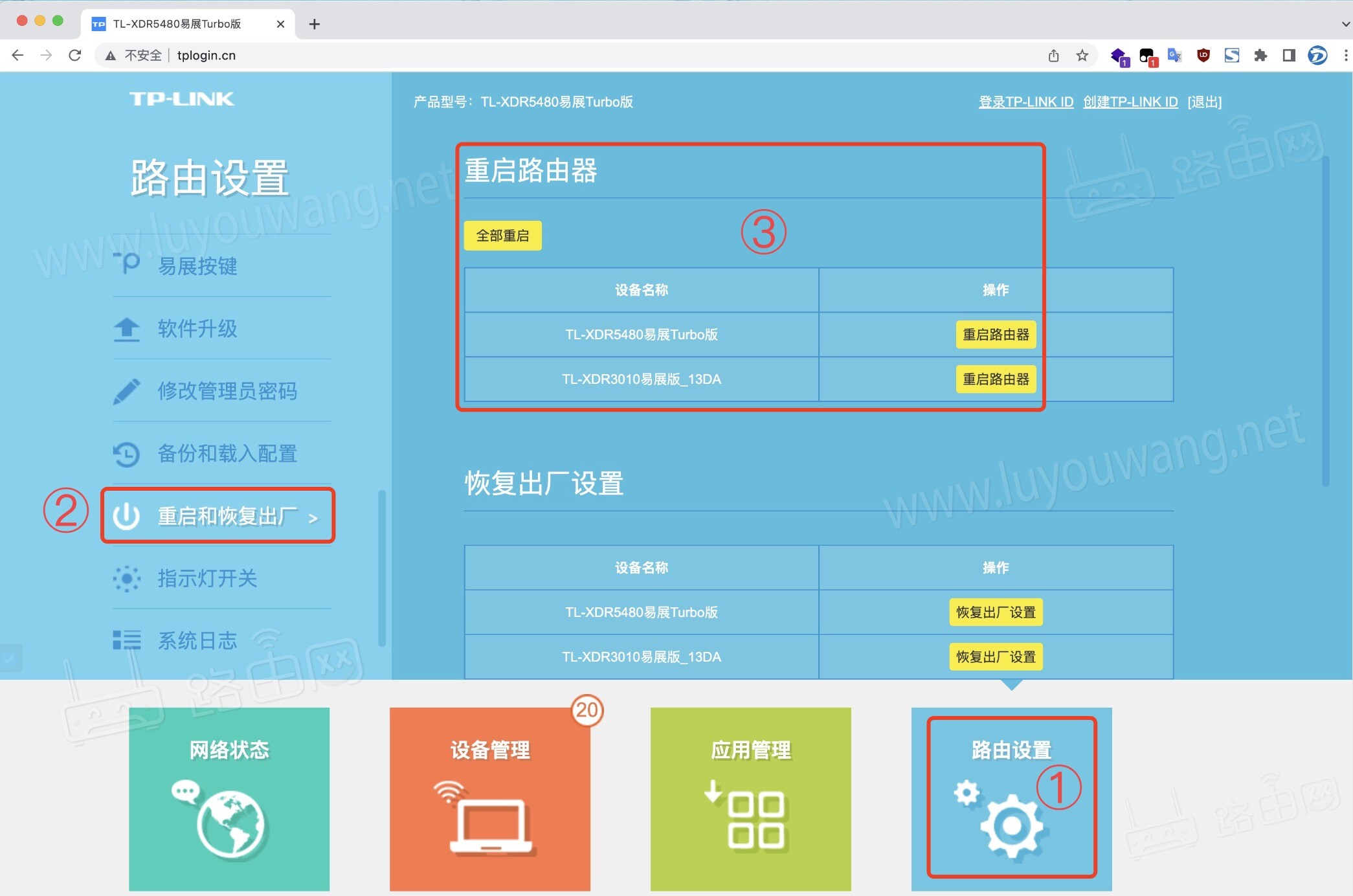
- 点击「重启路由器」按钮,出现确认重启的提示时,点击「确定」按钮。
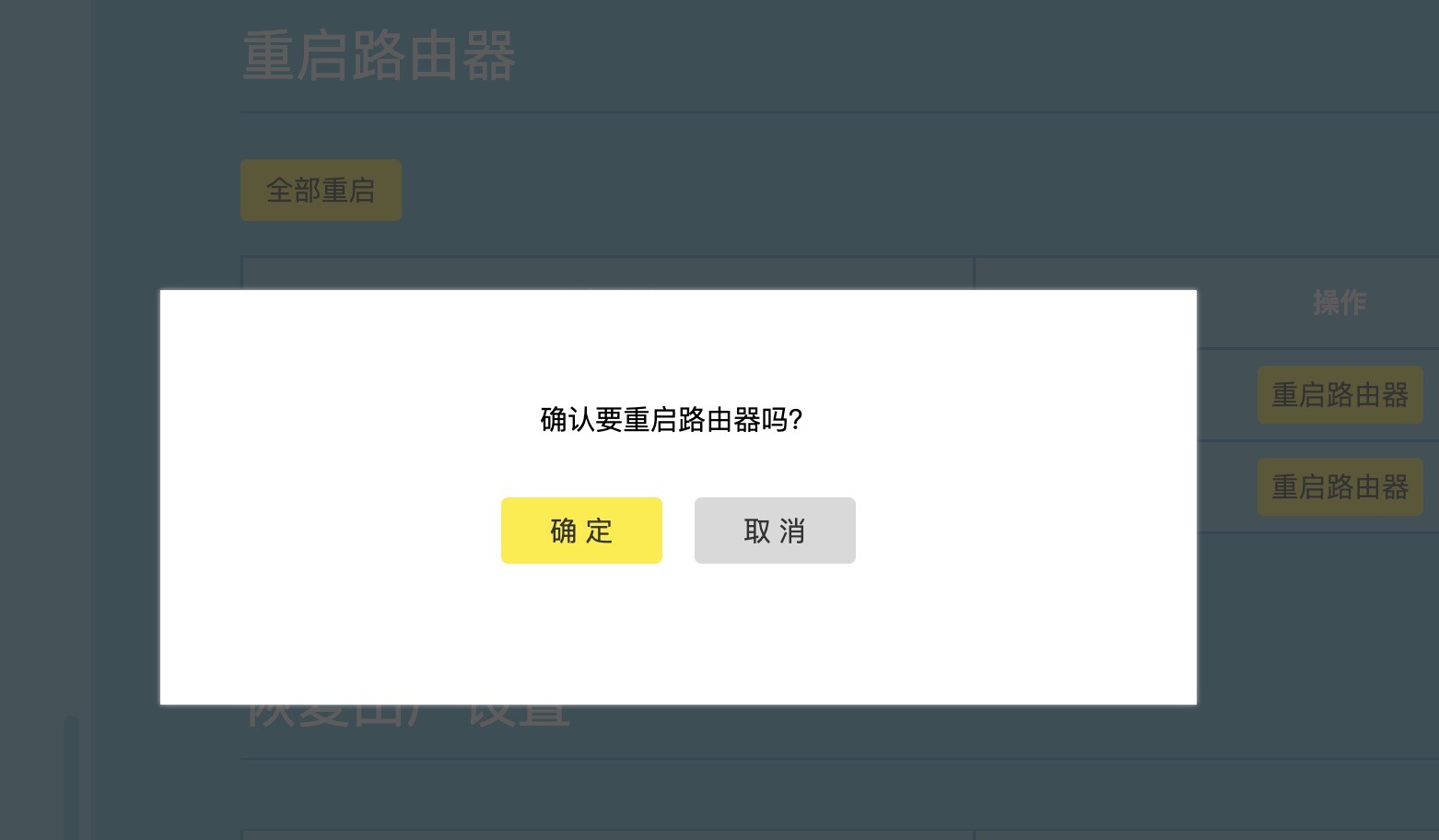
路由器随即开始重启,大约需要1分钟时间完成重启过程。




